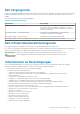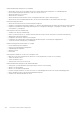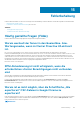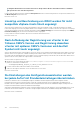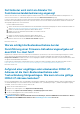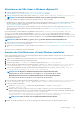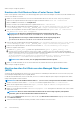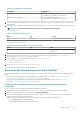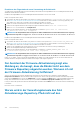Users Guide
Tabelle 40. Suchkriterien-Informationen
Trust-Anker Suchkriterien
vCenter Server Drücken Sie Strg+F zum Suchen von
"vc_hostname_or_IP.example.com" auf der Seite
Plattform Services Controller Drücken Sie Strg+F zum Suchen von
"psc_hostname_or_IP.example.com" auf der Seite
6. Suchen Sie den Wert des entsprechenden Felds „sslTrust“. Der Wert des Felds „sslTrust“ ist eine Base64-kodierte Zeichenfolge des
alten Zertifikats.
7. Verwenden Sie die folgenden Beispiele beim Aktualisieren des Plattform Services Controller oder der Trust-Anker des vCenter Servers.
ANMERKUNG: Die tatsächliche Zeichenkette ist zur besseren Lesbarkeit deutlich verkürzt.
• Für vCenter Server
Tabelle 41. Beispiel für vCenter Server
Name Typ Value
URL anyURI https://vcenter.vmware.local:443/sdk
• Für Plattform Services Controller
Tabelle 42. Beispiel für Plattform Services Controller z. B.
Name Typ Value
URL anyURI https://psc.vmware.local/sts/STSService/
vsphere.local
8. Kopieren Sie den Inhalt des Felds „sslTrust“ in ein Textdokument und speichern Sie das Dokument als old_machine.txt.
9. Öffnen Sie die Datei old_machine.txt in einem Texteditor.
10. Fügen Sie Folgendes jeweils am Anfang und Ende der Datei old_machine.txt ein:
-----BEGIN CERTIFICATE-----
-----END CERTIFICATE-----
11. Speichern Sie old_machine.txt jetzt als old_machine.crt.
Sie können nun den Fingerabdruck dieses Zertifikats extrahieren.
Extrahieren des Fingerabdrucks vom alten Zertifikat
Sie können den Fingerabdruck des alten Zertifikats extrahieren und in das Fenster „Plattform Services“ mithilfe der folgenden Optionen
laden:
• Extrahieren Sie den Fingerabdruck mit dem Hilfsprogramm zur Zertifikatsanzeige. Lesen Sie dazu Extrahieren des Zertifikat-
Fingerabdrucks mit dem Hilfsprogramm zur Anzeige von Zertifikaten auf Seite 129.
• Extrahieren Sie den Fingerabdruck unter Verwendung einer Befehlszeile auf dem Gerät. Lesen Sie dazu Extrahieren des
Fingerabdrucks unter Verwendung der Befehlszeile auf Seite 130.
Extrahieren des Zertifikat-Fingerabdrucks mit dem Hilfsprogramm zur Anzeige von
Zertifikaten
Führen Sie folgende Schritte durch, um den Zertifikat-Fingerabdruck zu entpacken:
1. Doppelklicken Sie in Windows auf die Datei old_machine.txt, um sie in der Zertifikatsanzeige von Windows zu öffnen.
2. Wählen Sie in der Zertifikatsanzeige von Windows das Feld SHA1-Fingerabdruck.
3. Kopieren Sie die Fingerabdruck-Zeichenkette in einen Texteditor und ersetzen Sie die Leerzeichen durch einen Doppelpunkt oder
entfernen Sie die Leerzeichen aus der Zeichenkette.
Zum Beispiel kann die Fingerabdruck-Zeichenkette als eine der folgenden Möglichkeiten angezeigt werden:
• ea87e150bb96fbbe1fa95a3c1d75b48c30db7971
• ea:87:e1:50:bb:96:fb:be:1f:a9:5a:3c:1d:75:b4:8c:30:db:79:71
Fehlerbehebung
129